פרסומת
אם לא לוחצים באופן קבוע על שישה עשר מקשי הפונקציה (המכונים בדרך כלל מקשי F) במקלדת ה- Mac, ייתכן שתפספס את השימושים החיסכון בזמן שלהם.
אם לעתים רחוקות אתה משתמש במקשים אלה, הפעל העדפות מערכת ב- Mac ולחץ על מקלדת> קיצורי מקשים. בחלון הפתוח שהתקבל, לחץ על תצוגה בעמודה השמאלית ותראה כברירת מחדל כי המקשים F14 ו- F15 מוקצים להפחתת ולהגדלת הבהירות של מסך המחשב. תחת חשיפה & מרחבים מקשי F9, F10 ו- F11 מוקצים ל"כל החלונות "," חלונות היישום "," שולחן העבודה "בהתאמה. אם מעולם לא השתמשת במקשים האלה, פשוט לחץ עליהם ותראה מה הם עושים.
מקשי ה- F במקלדת ה- Mac יכולים להיות קבוצה חזקה של משגרי פריטי יישום ומוצרי Finder, ויחסכו לכם את הבעיה להתבצר ב- Finder ובסימניות כדי להפעיל את iCal, פנקס הכתובות, האתרים המועדפים עליך ואחרים פריטים. אז מדוע להשתמש במקשי ה- F כשאפשר פשוט להפעיל פריטים מה- Dock? ובכן, לפעמים ה- Dock עשוי להיות צפוף ביישומים. יחד עם זאת, זה יכול להיות הרבה יותר מהיר ללחוץ על נאמר F5 כדי להפעיל במהירות את iCal, את תיקיית Dropbox שלך, או את אתר חשבון הבנק שלך.
העצמת מפתחות F
אם לא נעשה שימוש במקשי ה- F שלך, ישנן שתי דרכים שתוכל להקצות להם פונקציות. אתה יכול להוריד אפליקציה בתשלום בשם
מפתחות פונקציות, ו / או באפשרותך להשתמש ב- Automator בתיקיית היישומים שלך כדי לבנות זרימות עבודה שתוכל להפעיל באמצעות מקשי ה- F שלך. ישנם כמה מאמרים ב- MUO המסבירים כיצד להשתמש ב- Automator. אתה יכול גם להוריד את שלי מדריך אוטומציה למשתמשי מקינטוש מדריך האוטומציה מדהים למשתמשים ב- Macבין אם זה מיון הדוא"ל שלך, חיפוש במסמכים שלך או בניית רשימת השמעה, תופתע כמה משימות ניתן לבצע באופן אוטומטי במקום באופן ידני - אם רק היית יודע איך להתחיל. קרא עוד ללמוד 'יותר. אבל בקצרה אעביר אותך בתרגיל שמראה לך כיצד להגדיר עבורו זרימת עבודה של אוטומטור השקת אתר (במקרה זה MakeUseOf.com) שבתורו ניתן להפעיל באמצעות F-Key שהוקצה.הפעל את הכוכב על ידי השקת אוטומטור. בחר את שירותים תבנית ולחץ, "בחר."
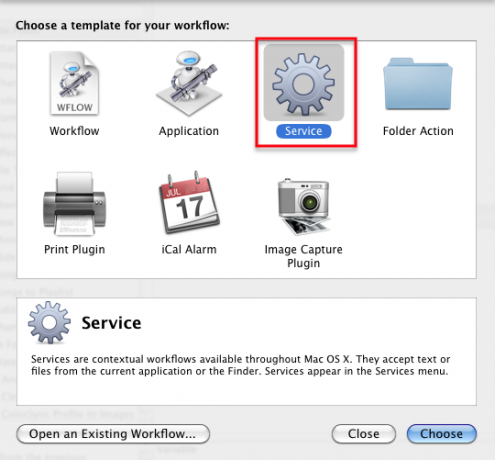
שנה את הלחצן הנפתח "שירות מקבל שנבחר" ל"כתובות אתרים "ב"כל יישום." זה פשוט אומר הפעולה שאתה בונה תופיע בחלק האינטרנט של קיצורי המקשים במערכת העדפות. זה גם מציין שזרימת עבודה זו תעבוד בכל יישום.
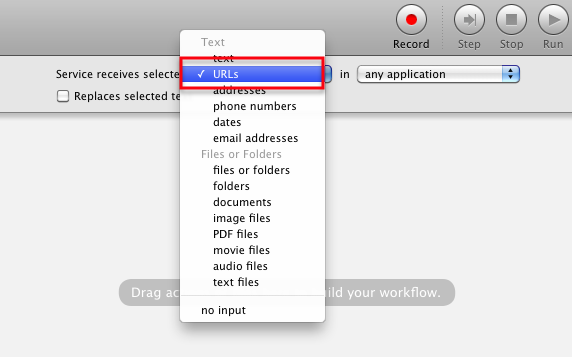
כעת לחץ על פעולות האינטרנט בספריית האוטומטור.
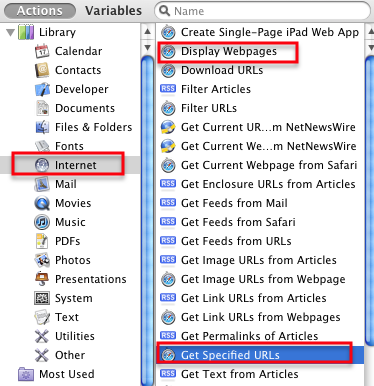
החלק את שתי הפעולות הבאות בחלון זרימת העבודה הראשי: "קבל כתובות URL שצוינו", ואחריהן "דפי אינטרנט לתצוגה."
![כיצד להשתמש במקשי ה- F שלך להפעלת אפליקציות ומוצרי חיפוש [Mac] muoscreenshot467](/f/bd9d2bee93f2e8453a57fd6fbed0e0e7.png)
שנה את כתובת ה- URL של ברירת המחדל של Apple בפעולה הראשונה ל"האפשרות http://makeuseof.com” כתובת אתר או כל אתר שתרצו. שימו לב שתוכלו להוסיף סדרה של כתובות אתרים אם תרצו, ותוכלו לפתוח את כולן בלחיצה אחת.
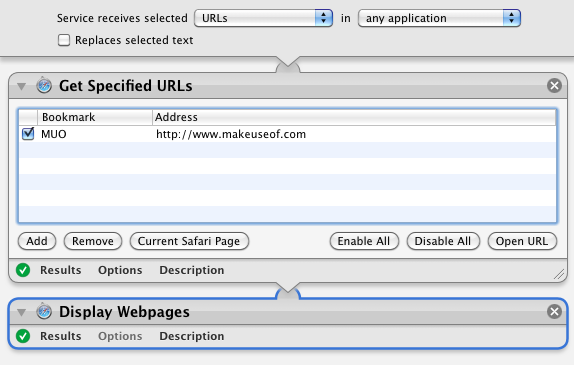
לחץ על לחצן הפעלה בצד שמאל למעלה של סרגל הכלים אוטומטור כדי לוודא שזרימת העבודה מוגדרת כהלכה.
לחץ על קובץ> שמור ותן לזרימת העבודה שם, כגון "פתח MUO."
הקצה מפתח פונקציה
עכשיו פתוח העדפות מערכת ולחץ על מקלדת. בחר קיצורי דרך במקלדת, ואז שירותים. עליך למצוא את זרימת העבודה שלך אוטומטור תחת פרק האינטרנט.
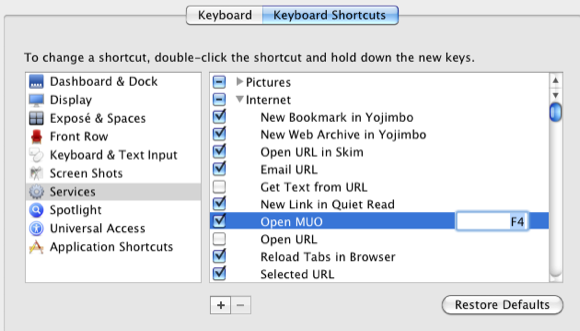
בחר את זרימת העבודה ולחץ בתוכה. בשטח הריק, לחץ והקצה מפתח F שיפעיל את זרימת העבודה שלך - כלומר. הפעל את האתר / ים המיועדים שלך. אם מקש ה- F שנבחר לא יתקבל, פירושו שהוא משמש ליישום אחר או לפריט Finder אחר. לאחר החלת מפתח ה- F שלך, הוא מוכן לשימוש. אמנם לקח כמה דקות להרכיב את זרימת העבודה הזו, אך תרוויח את הזמן ההוא ועוד כשאתה פשוט יכול לפתוח את האתר שבחרת בלחיצת כפתור.
מקשי F ומקשי שינוי
אינך מוגבל לשימוש במקשי F בודדים כמקשי מקשים. ניתן להוסיף מקשי שינוי אחד או יותר ליצירת מקש חם.
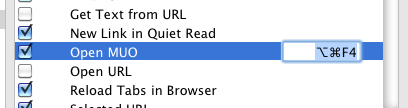
לדוגמה, המקש החם שלך יכול להיות Command + Option + F4, או כל שילוב שתוכלו לזכור בצורה הטובה ביותר.
הפעלות אחרות
כעת, לאחר שיצרת את פעולת האגרוף שלך אוטומציה והקצתה לה מפתח F, חזור לאוטומט ולבדוק רבים מהסוגים האחרים של זרימות עבודה שאפשר ליצור כדי להקצות להם מקשי F.
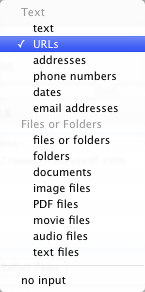
באופן דומה, אתה יכול ליצור זרימת עבודה לפתיחת תיקיה ייעודית, למשל. תיקיית ההורדות שלך, או פעולה דומה ליצירת הודעת דואר חדשה למישהו או לחברה שאתה כותב אליה באופן קבוע בסיס.
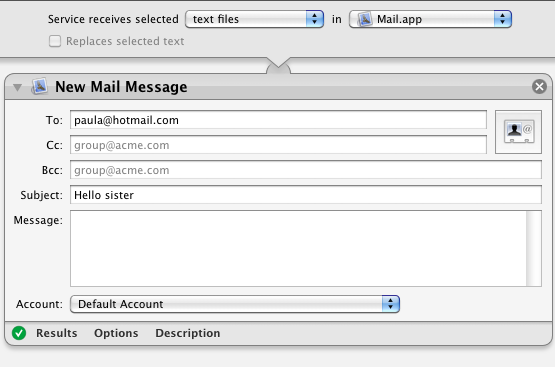
עבור משתמשי מחשב נייד למחשבי מקינטוש שרוצים להתאים אישית את מקשי הפונקציה ב- Mac הנייד שלך, עיין במאמר של ג'קסון כיצד לעשות זאת החלף את מקשי הפונקציה שלך ל- Mac עם החלף את מקשי הפונקציה שלך ב- Mac באמצעות FunctionFlip [Mac] קרא עוד .
תן לי לדעת איך זה הדרכה עובד בשבילך, ואל תהסס לשתף טיפים אחרים שאתה יודע לשימוש במקשי ה- F במחשב ה- Mac שלך.
אשראי תמונה: Shutterstock.com
בכרי הוא סופר וצלם עצמאי. הוא משתמש מקינטוש ותיק, חובב מוזיקת ג'אז ואיש משפחה.